Meteor - Colecciones
En este capítulo, aprenderemos a usar MongoDB colecciones.
Crear una colección
Podemos crear una nueva colección con el siguiente código:
meteorApp.js
MyCollection = new Mongo.Collection('myCollection');Agregar datos
Una vez que se crea la colección, podemos agregar datos usando el insert método.
meteorApp.js
MyCollection = new Mongo.Collection('myCollection');
var myData = {
key1: "value 1...",
key2: "value 2...",
key3: "value 3...",
key4: "value 4...",
key5: "value 5..."
}
MyCollection.insert(myData);Buscar datos
Podemos usar el find método para buscar datos en la colección.
meteorApp.js
MyCollection = new Mongo.Collection('myCollection');
var myData = {
key1: "value 1...",
key2: "value 2...",
key3: "value 3...",
key4: "value 4...",
key5: "value 5..."
}
MyCollection.insert(myData);
var findCollection = MyCollection.find().fetch();
console.log(findCollection);La consola mostrará los datos que insertamos previamente.
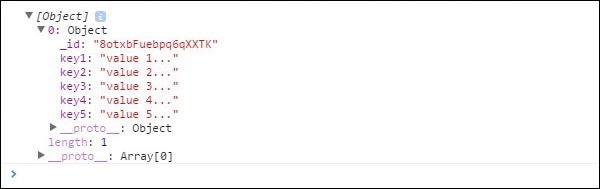
Podemos obtener el mismo resultado agregando los parámetros de búsqueda.
meteorApp.js
MyCollection = new Mongo.Collection('myCollection');
var myData = {
key1: "value 1...",
key2: "value 2...",
key3: "value 3...",
key4: "value 4...",
key5: "value 5..."
}
MyCollection.insert(myData);
var findCollection = MyCollection.find({key1: "value 1..."}).fetch();
console.log(findCollection);Actualizar datos
El siguiente paso es actualizar nuestros datos. Después de haber creado una colección e insertado nuevos datos, podemos usar elupdate método.
meteorApp.js
MyCollection = new Mongo.Collection('myCollection');
var myData = {
key1: "value 1...",
key2: "value 2...",
key3: "value 3...",
key4: "value 4...",
key5: "value 5..."
}
MyCollection.insert(myData);
var findCollection = MyCollection.find().fetch();
var myId = findCollection[0]._id;
var updatedData = {
key1: "updated value 1...",
key2: "updated value 2...",
key3: "updated value 3...",
key4: "updated value 4...",
key5: "updated value 5..."
}
MyCollection.update(myId, updatedData);
var findUpdatedCollection = MyCollection.find().fetch();
console.log(findUpdatedCollection);La consola mostrará que nuestra colección está actualizada.

Borrar datos
Los datos se pueden eliminar de la colección utilizando el removemétodo. Estamos poniendoid en este ejemplo como parámetro para borrar datos específicos.
meteorApp.js
MyCollection = new Mongo.Collection('myCollection');
var myData = {
key1: "value 1...",
key2: "value 2...",
key3: "value 3...",
key4: "value 4...",
key5: "value 5..."
}
MyCollection.insert(myData);
var findCollection = MyCollection.find().fetch();
var myId = findCollection[0]._id;
MyCollection.remove(myId);
var findDeletedCollection = MyCollection.find().fetch();
console.log(findDeletedCollection);La consola mostrará una matriz vacía.

Si queremos eliminar todo de la colección, podemos usar el mismo método, sin embargo, en lugar de id usaremos un objeto vacío {}. Necesitamos hacer esto en el servidor por razones de seguridad.
meteorApp.js
if (Meteor.isServer) {
MyCollection = new Mongo.Collection('myCollection');
var myData = {
key1: "value 1...",
key2: "value 2...",
key3: "value 3...",
key4: "value 4...",
key5: "value 5..."
}
MyCollection.insert(myData);
MyCollection.remove({});
var findDeletedCollection = MyCollection.find().fetch();
console.log(findDeletedCollection);
}También podemos borrar datos usando otros parámetros. Como en el ejemplo anterior, Meteor nos obligará a hacer esto desde el servidor.
meteorApp.js
if (Meteor.isServer) {
MyCollection = new Mongo.Collection('myCollection');
var myData = {
key1: "value 1...",
key2: "value 2...",
key3: "value 3...",
key4: "value 4...",
key5: "value 5..."
}
MyCollection.insert(myData);
MyCollection.remove({key1: "value 1..."});
var findDeletedCollection = MyCollection.find().fetch();
console.log(findDeletedCollection);
}Se puede ver que los datos se eliminan de la ventana de comandos.
